摘要
前面一篇文章把整个SP2WS工具的原理描述了,这一篇来描述这个操作怎么玩。
应用说明
这个工具提供了两条命令,可以同时对wifi模块和主控进行监控
对于wifi模块端命令:
参数-com[port_num]:wifi模块端对应的调试串口
参数-wifi_slave:wifi模块端对应的管道名字
SP2WS.pycom[port_num]wifi_slave 例如: SP2WS.pycom1wifi_slave
对于主控端命令:
参数-com[port_num]:主端对应的调试串口
参数-wifi_master:主端对应的管道名字
参数-[ssid]:主控连接wifi的SSID
参数-[pwd]:主控连接wifi的passward
SP2WS.pycom[port_num]wifi_master[ssid][pwd] 例如: SP2WS.pycom1wifi_mastertest12345678
执行上述命令,然后终端会提示如下内容:
SP2WS.pycom1wifi_mastertest12345678 startconnectpipi...
打开wireshark工具,点击:捕获->选项
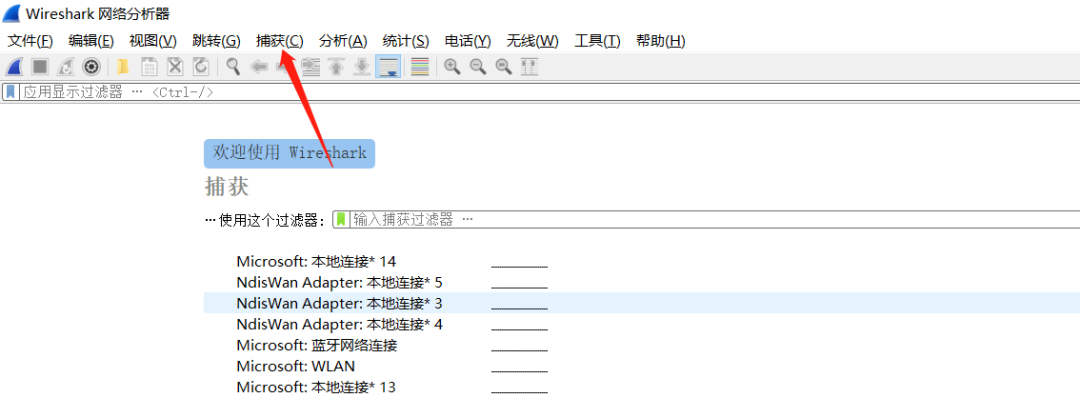
点击管理接口按钮:
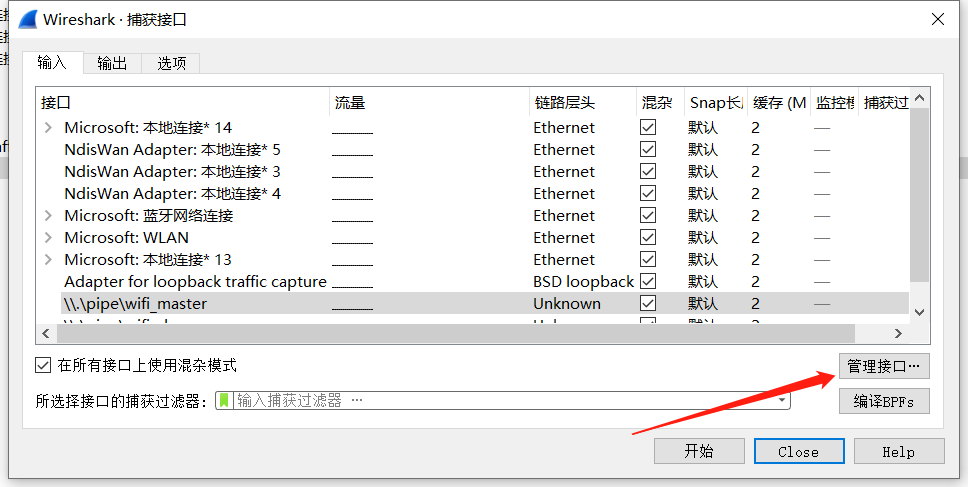
点击管道:
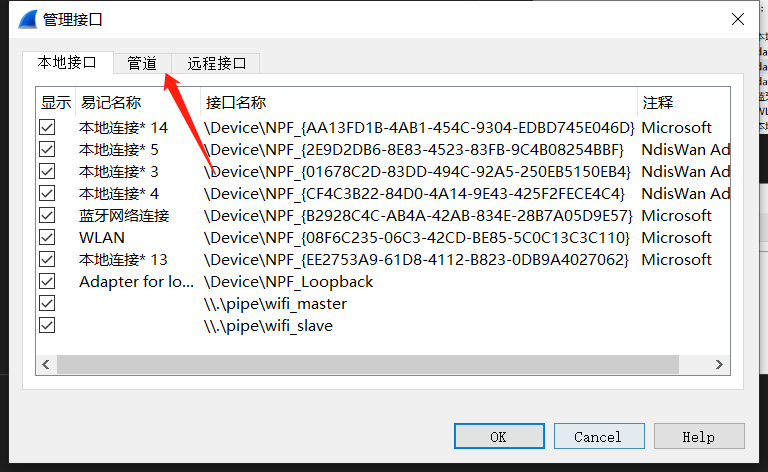
添加管道,填入对应的管道,填入正确的管道名之后,记得点击《enter按钮》才能创建成功.
管道名:
主控:\.pipewifi_master wifi模块:\.pipewifi_slave
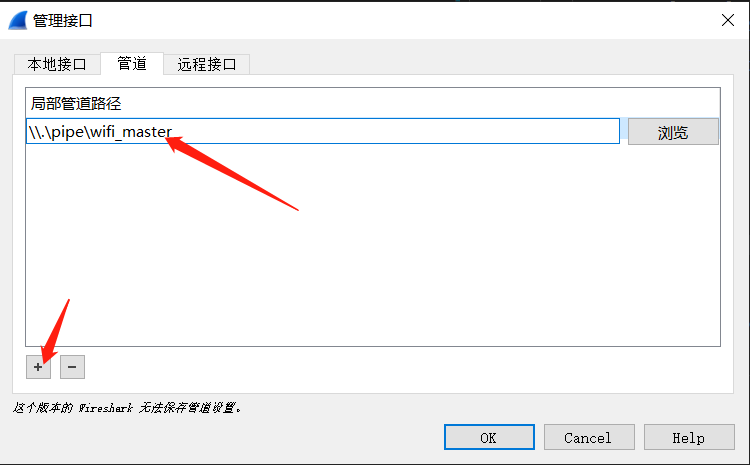
创建成功后,查看到对应的管道:
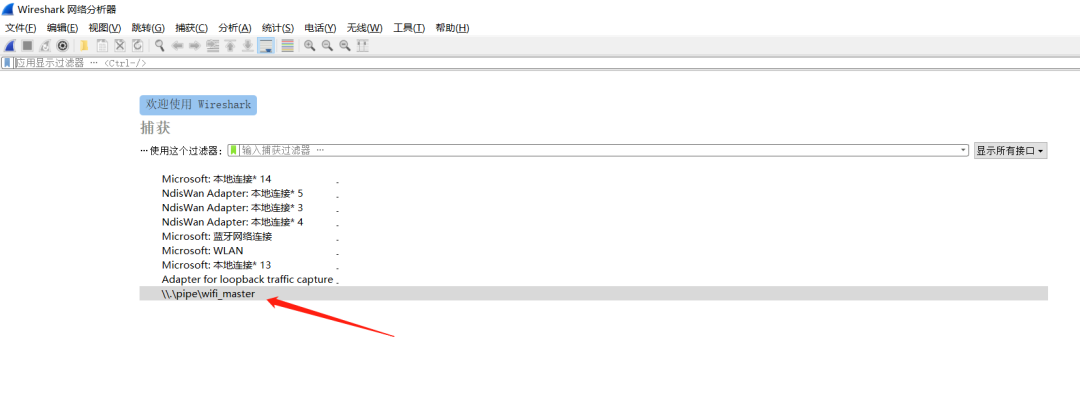
双击它,查看终端是否有如下打印,如果有,说明,管道连接成功
SP2WS.pycom1wifi_mastertest12345678 startconnectpipi... pipeconnectsuccess!!!
通过上面的操作,抓取主控和wifi模块的报文,如下例子,左边是PC的网络报文,右边是主控的网络报文。
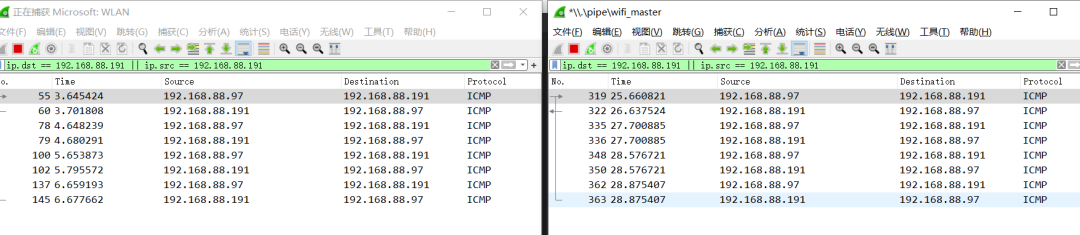
编辑:黄飞
-
嵌入式设备
+关注
关注
0文章
110浏览量
16931
原文标题:《嵌入式设备端的网络报文在wireshark显示》-- 应用
文章出处:【微信号:zhuyandz,微信公众号:FPGA之家】欢迎添加关注!文章转载请注明出处。
发布评论请先 登录
相关推荐
掌握嵌入式Linux操作的使用
嵌入式操作系统是什么_嵌入式操作系统有哪些
嵌入式设备端的网络报文在wireshark显示
嵌入式Linux操作系统安装及相关工具使用
嵌入式操作系统FreeRTOS的原理实现

嵌入式操作系统

嵌入式linux c语言,嵌入式LinuxC语言开发工具.pdf

《嵌入式设备端的网络报文在wireshark显示》-- 应用





 嵌入式设备端的SP2WS工具的操作应用
嵌入式设备端的SP2WS工具的操作应用
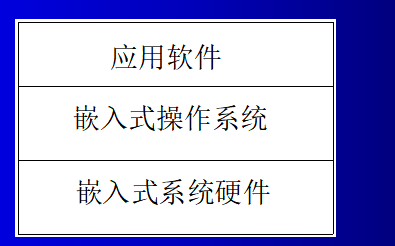











评论